



  |   |
| 1 | Voor Windows® XP, klikt u op de knop Start, Configuratieschern, Printers en faxapparaten, en vervolgens op Scanners en camera’s (of Configuratieschern, Scanners en camera’s). Voor Windows® 98/Me/2000, klikt u op de knop Start, Configuratieschern, en vervolgens op Scanners en camera’s. 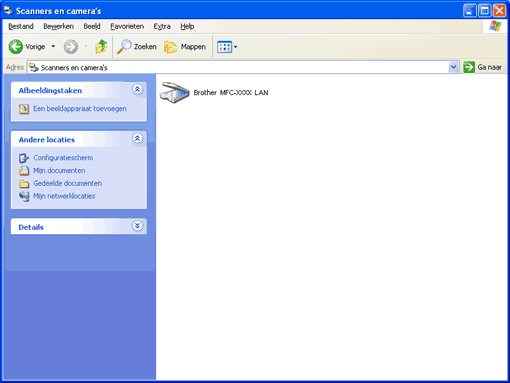 | ||||||
| 2 | Klik met de rechtermuisknop op het pictogram van de scanner selecteer Eigenschappen. Het dialoogvenster Eigenschappen netwerkscanner verschijnt. | ||||||
| 3 | Klik op het tabblad Netwerk instellingen en kies de gewenste verbindingsmethode. 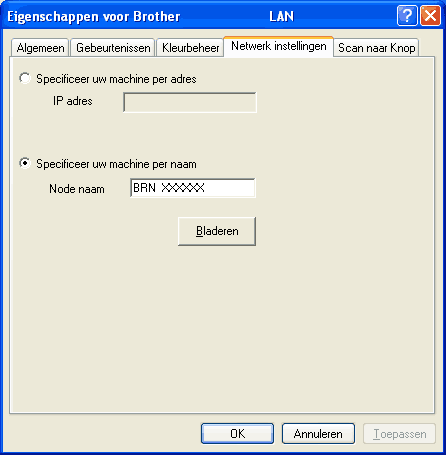
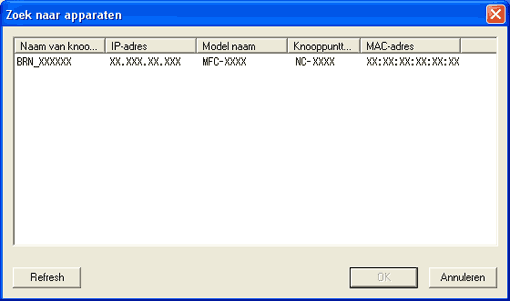 | ||||||
| 4 | Klik op het tabblad Scan naar Knop en voer de naam van uw PC in het veld Display naam in. Het LCD-scherm van de machine geeft de naam weer die u invoert. De standaardinstelling is de naam van uw PC. U kunt hier een andere naam invoeren. 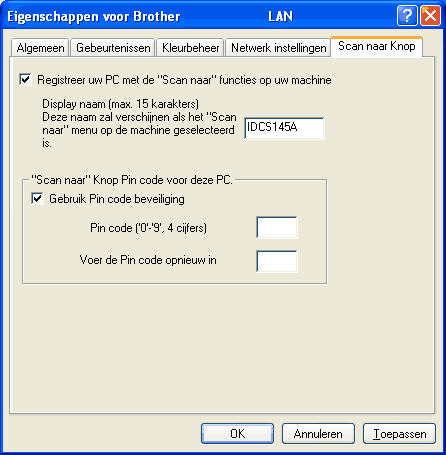 | ||||||
| 5 | Als u het ontvangen van ongewenste documenten wilt vermijden, voer dan een Pincode van 4 cijfers in, in het veld Pincode en Voer de Pincode opnieuw in. Om gegevens te verzenden naar een PC die is beveiligd met een Pincode, vraagt het LCD-scherm de Pincode in te voeren voor het document kan worden gescand en naar de machine verzonden. (Zie De scantoets gebruiken.) | ||||||
  |   |